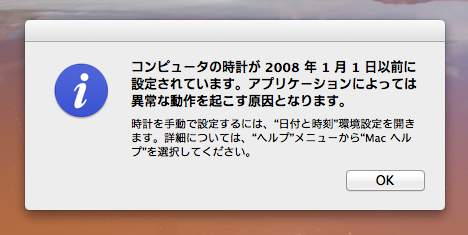この記事には広告を含む場合があります。
記事内で紹介する商品を購入することで、当サイトに売り上げの一部が還元されることがあります。
Macの画面がちらつく・乱れる・真っ暗になるのはバグではなくGPUのハンダクラックが原因?MacBook Proをオーブンで焼いたらディスプレイは直った(リフロー)。ヒートガンならフリーズが多発せず、さらに良かったかも。
目次
突如、画面がちらつき真っ暗になった
2年半以上使っていたMacBook Proが死亡した。
それは11月の寒い日に起きました。MacBook Proの電源を入れ、音楽を聴きながらGoogle Chromeでネットニュースを確認していると、突然画面がちらつき、真っ赤になった。
何が起きたのか理解できない。流れ続ける音楽。
画面が真っ暗になる。ライトは付いていない。音楽がプツンッと切れ、イヤホンからは何も聞こえなくなった。
ファンが回っている音が聞こえる。しかし、どう操作しようにも画面が復活しない。どうしようもないので、電源を長押ししてMacBook Proを強制終了させました。
グラフィックチップが壊れたのだと確信
どうやら、MacBook Proに搭載されているGPU(グラフィックスプロセッシングユニット)が壊れてしまったらしい。GPUというのはアレです。ゲーム、動画、画像など、グラフィックを描写するためのチップのことです。
私が使っていたのはMacBook Pro Early 2011(15インチ)。発売直後に購入したので、2年半以上は使用したことになります。
搭載されているGPUはAMD Radeon HD 6490M。恐らくこれが壊れたんだと推測しました。
画面が真っ暗になって再起動した後、MacBook Proは異常なく動きました。しかし、数分後に画面はちらつき始め、緑色になった後ふたたび真っ暗になりました。
ディスプレイが壊れただけなら、外部ディスプレイには画面が映るはず。もう一度起動して、液晶ディスプレイにつなげてみました。
すると、MacBook Proのディスプレイと液晶ディスプレイの両方がちゃんと映った。しかし数分後、両方のディスプレイが真っ暗に。
この結果から、故障したのはMacBook ProのディスプレイではなくGPUの方だと確信しました。
PRAMクリア、ディスクの修復では直らず
PRAMクリアを実施すると状態はさらに悪化しました。起動ボタンを押した後にリンゴマークは出現するのですが、その後は画面が真っ白のまま。いくら待ってもログイン画面が表示されなくなった。
↓PRAMクリアの方法
NVRAM/PRAM をリセットする
- Mac をシステム終了します。
- キーボードで「command (⌘)」「option」「P」「R」の各キーの場所を確認します。手順 4 でこの 4 つのキーをすべて同時に押す必要があります。
- コンピュータの電源を入れます。
- 「command + option + P + R」キーを同時に押し続けて、グレイの画面を表示します。
- コンピュータが再起動し、2 度目の起動音が聞こえるまで、キーを押したままにします。
- キーを放します。
BootCampのWindows 7は起動できたのですが、ログイン直後に画面が青くなり、その後真っ暗に。
OS X Mavericksをインストールするために作成したインストールメディア(USBメモリ)を挿して、ディスクユーティリティで「ディスクを修復」してみるも、状態は変わらず。壊れている状態でも、USBメモリから復旧ディスクをなぜか起動できた。たぶん偶然うまく動いたんだと思います。
ハンダクラック(半田割れ)が故障の原因か
GPUとロジックボード(基板)をつなげるハンダにクラック(半田割れ)が生じると、画面が映らなくなるそうです。半田が割れると、GPUに接触不良が起きるらしい。
昔はハンダはスズ鉛合金でできていたそうです。しかし、環境を考慮して最近は鉛を使わないハンダが使われるようになったとか。この鉛フリーなハンダだと、ハンダクラックが起きやすいらしい。
スズ鉛合金であるはんだは、融点が低く、安価で使いやすいのが利点ですが、鉛は人体に有害で環境汚染物質であるため、近年はスズ(Sn)・銀(Ag)・銅(Cu) 系など、鉛を含まない鉛フリーはんだが使われるようになりました。しかし、鉛フリーはんだは、従来の鉛入りはんだと比べてヤング率が大きいため膨張収縮の影響を受けやすく、また硬くてもろい性質があります。このため、チップ部品を実装したプリント基板に、曲げや反りなどのたわみ応力が加わると、はんだ接合部が劣化してクラックが発生しやすくなっています。これを“ はんだクラック”といいます。
引用元の記事ではハンダクラックが成長していく画像が見られます。
「熱くなる→冷える」が繰り返されることでハンダクラックが大きくなっていくようですね。パソコンの起動&終了を繰り返すことでハンダクラックが大きくなっていくと考えてもいいかもしれません。ということは、鉛フリーなハンダが使われている機器はいつか必ず壊れることになります。
ドライヤーとオーブンでMacBook Proを修理する猛者を発見
MacBook Proが動かないので、iPhoneで修理方法を探しました。
ドライヤーで直接GPUを加熱する人や、ロジックボードをオーブンに入れて焼く猛者を発見。
MacBook Proのロジックボード直付けグラフィックチップの再修理
フェイク記事かと思いましたが、実際にオーブンで焼いた人が多くいるようです。また、チップを加熱してハンダクラックを直す方法は、一般的には「リフロー」と呼ばれているみたいですね。
Youtubeで「macbook pro reflow」と検索すると、ヒートガンやオーブンで修理する動画がたくさんでてきます。
Macbook Pro Oven bake Fix.m4v – YouTube
ロジックボードの修理代(交換費用)は5万円ぐらいかかるらしい。Apple Careに入っていれば良かったと今になって思います。ジーニアスバーは家から遠いし、ドライヤーはあるけどヒートガンは持っていない。なので、オーブンで焼いて修理してみました。
まずはロジックボードだけを取り出す
※注意
下記に紹介する方法を試して、Macがさらに壊れたり、Appleのサポートを受けられなくなったとしても責任は取れません。あしからず。
GPUはロジックボードに引っ付いています。オーブンでグリルするため、ロジックボードからできるだけ部品を外しました。もちろん、iPhoneでiFixitのMacBook Pro分解記事を見ながら。
MacBook Proを分解・掃除するために以下の物を用意。
- #00のプラスドライバー
- T6サイズのトルクスドライバー
- Spudger
- グリス
- エアダスター
- ティッシュ、綿棒
#00のプラスドライバーはダイソーかなんかの100均で買った精密ドライバーセットに入っていました。以前、MacBook ProのHDDを換装する時にいろんなサイズが入ったトルクスドライバーを購入していて、その中にT6サイズのトルクスドライバーがあった。
iFixitには、バッテリーを外す際にはY型のドライバー(Tri-wing Y1 Screwdriver)も必要と書いてあります。しかし、実際に分解してみるとロジックボードを外すだけなら必要ありませんでした(MacBook Pro Early 2011の場合)。
小さな部品を外す際に、iFixitでも使われているSpudgerという道具が非常に役立ちました。これがないと部品を壊さずに分解するのは難しい。
ファンを外して、排気口にとんでもない量のホコリがたまっていたことに初めて気付く。ホコリが排気口を完全にふさいでいた。1年以上分解せずにMacを使っている人はファンを取り外してホコリを除去すべきとさえ思った。よく見たら排気口にコバエが数匹詰まっていたので、エアダスターでホコリと一緒に吹き飛ばしました。
このMacBook Proでは、BootCampでインストールしたWindows7でTF2やドラクエ10等のゲームを長時間プレイしていました。排気口がホコリで詰まっていた状態で負荷をかけ続けたのが故障の原因だと思います。
ロジックボードを分解するのは意外と簡単だった。ただし、Spudgerがなければ相当難しかったでしょう。2~3回分解すれば、iFixitを見なくても分解と組み立てができるようになる。
iFixitの分解記事は英語で書かれているので、分解の敷居は高そうに思えます。しかし、コードを引っ張るケース(Pull)と、部品をテコのように上に持ち上げるケース(Pry up)を間違えなければパーツを壊すことはないでしょう。パーツを手で直接触る前に、金属に触れて静電気を放出することを忘れずに。
CPUとGPUに多量のグリスが塗られていたので、これが故障の原因かと疑いました。グリスを取り除き、新たにグリスを塗り直してMacBook Proを組み立てましたが、壊れたままだった。
オーブンに投入
レンジオーブンで250度で予熱。ロジックボードを恐る恐るオーブンに入れ、1分20秒ほどロジックボードを焼きました。
オーブンなんか使ったことがないので、予熱に時間がかかることを知らなかった。「ロジックボードを本当に焼いていいのか」という不安ゆえ、実は予熱中にもかかわらずオーブンに入れてしまっていました。
メモリを装着する部分がプラスチックでできているぽかったので、溶けないか心配でした。が、全く問題なし。
起動した…のか?
ロジックボードが冷えるまで20分ぐらい待ち、再度組み立て起動してみる。すると金属をデコピンで叩いたような音がなり、起動しない。
もう一度起動ボタンを押すと無事立ち上がった。
なぜか日付と時刻がリセットされていました。
バッテリーは充電できるか、wifiはつながるか、USBは使えるか、音はでるか、画面は乱れないか、チェックしてみましたが何の異常もない。
試しにMinecraftを1時間ほどプレイして負荷を掛けてみた。問題なし。
次の日、再び故障する
オーブンで焼いた日は何の問題もなく使えていたのですが、翌日起動してみると20分ほどで画面がちらつき、真っ暗になった。
火力が足りなかったのが原因と考え、次はオーブンの予熱を完了させて250度で9分間焼きました。プラスチック部分が溶けないか心配でしたが、今回も大丈夫でした。
再度MacBook Proを組み立て、起動ボタンを押す。金属音が鳴って起動しない(どうやら仕様みたい)。再び起動ボタンを押すとMacが立ち上がりました。その後は問題なく動作。完全に直った。そう喜んでいました…。
3日後、またまた故障する
これで何度目でしょう。またMacBook Proが壊れました。
しかし、今回は壊れ方が少し変でした。Chromeでタブをたくさん開いた状態だとMacがフリーズするのです。
急にChromeが応答しなくなり、他のアプリも続々とフリーズしていく。しかし、DockとMission Controlは動く。クリックしている内にカーソルはレインボーマークになり、次第に操作不能に。
ディスプレイをスリープさせてから復帰しても、背景が真っ黒になってカーソルだけが出ている状態になる。何も出来ないので、あえなく強制終了しました。
再び起動してみると、何の問題もなく使える。このまま一日中使える日もあれば、数時間後にフリーズする日もある。
Mac起動時に画面が乱れる問題を発見。GPUのハンダクラックがまだ直っていないと思い、次は250度のオーブンで11分ほど焼きました。が、フリーズする問題、起動時に画面が乱れる問題は変わらずに起こる。
今度の主な問題はMacがフリーズすることだったので、GPU以外が故障したのだと推測。オーブンで焼いたことで他のパーツが壊れたのかもしれないと疑いました。
option + Dを押しながら起動ボタンを押し、Apple Hardware Test(アップルハードウェアテスト)を実施。このテストでどのパーツが壊れているかが判明するらしい。
1時間半ほどで全テストが完了。結果、何の問題も発見できませんでした。メモリの装着口が壊れたのかな?と思いましたが違ったようです。しかし、問題が発見されなくてもパーツが壊れている可能性はあるみたい。
オーブンで焼いてから一度もPRAMクリアをしていないことに気づき、即座に実行。インストールメディアを起動して、ディスクユーティリティで「ディスクのアクセス権を修復」と「ディスクを修復」もついでに実行。
…やっぱりダメだった。フリーズする問題は解決せず、ネットにつながらなくなる問題も新たに浮上。どうやらオーブンでロジックボードを焼き続けた結果、GPU以外のパーツが故障したのかもしれません。
Mavericksやアプリのバグが原因であれば幸いなのですが、故障する前には絶対に起こらなかった問題が起きているので、たぶんバグが原因ではないでしょう。
結論:Macをオーブンで焼くべきではない
まとめると、Macをオーブンで焼くべきではない。ヒートガンで直接GPUを加熱すれば他のパーツを壊さずにすむ(かもしれない)。
Macをオーブンで焼いた結果、動作はするがたまにフリーズするMacになってしまいました。Chromeのキャッシュを削除するとなぜか2~3日はフリーズしなくなる。ダメな時は本当にダメで、起動直後にフリーズすることも。そんな時は再起動すれば直るのですが、このままでは安心して使えない。私のMacはゾンビと化しました。
オーブンでロジックボード全体を焼くよりも、ヒートガンでGPUだけを加熱した方が良かったのかもしれません。
ちなみに、チップを加熱する場合はフラックスというものをGPUとロジックボードの間に流し込むといいらしいです。
MacBook Proだけでなく、PS3やグラフィックカードをヒートガンで修理している人も数多くいる様子。
液晶ディスプレイにつないでいる状態でMacを起動した時にだけ、画面がちらつくことも判明しました。外部ディスプレイにつないでいない時は起動時に画面は乱れなかった。
やっぱり完全に直すことは無理なのか?
画面がちらついたり、真っ暗になって故障したら、ヒートガンやオーブンを使えば復活する可能性は少なからずあるでしょう。上記の方法はMacBook ProだけでなくMacBook Air、Mac mini、Mac Pro、ノートパソコン、PS4やXbox One等のゲーム機、ビデオカードが使われているPC等でも応用可能だと思います。
しかし、リフローという方法では延命させることしかできないみたいです。大体は数日持つか持たないか。運が良ければ何ヶ月も使えるようになるらしい。
壊れたらオーブンで焼けばいいんじゃないか?そうすれば半永久的にMacBook Proを使える。でも、次からはヒートガンとフラックスで修理したい。
追記:
オーブンで焼いても、意外とイケる。
フリーズしまくるMacBook Proをオーブンで復活させ3ヶ月経った結果…